외장하드가 필수품이 된 시대, 왜 필요할까요?
디지털 세상에서 우리는 매일 엄청난 양의 데이터를 생성하고 소비합니다. 중요한 업무 문서부터 소중한 추억이 담긴 사진, 고화질 영상, 좋아하는 게임 파일에 이르기까지, 이 모든 데이터를 컴퓨터나 스마트폰의 제한된 저장 공간에만 의존하기란 쉽지 않습니다. 이러한 데이터의 홍수 속에서 외장하드는 선택이 아닌 필수가 되었습니다. 외장하드는 휴대성과 대용량 저장 능력을 겸비하여, 내장 저장 공간의 한계를 보완하고 데이터를 안전하게 보관하는 핵심적인 역할을 수행합니다. 갑작스러운 기기 고장이나 바이러스 공격 등으로 데이터가 유실될 위험에 대비하고, 언제 어디서든 필요한 파일을 불러올 수 있게 해주는 든든한 디지털 금고인 셈이죠. 이번 글에서는 여러분의 소중한 데이터를 효과적으로 관리하고 보호할 수 있도록, 외장하드의 다양한 종류와 각 특징, 그리고 가장 중요한 데이터 백업 방법에 대해 완벽하게 알려드리겠습니다.
외장하드의 종류와 특징
외장하드는 크게 HDD(Hard Disk Drive) 방식과 SSD(Solid State Drive) 방식으로 나뉩니다. 이 두 가지는 데이터를 저장하고 읽는 방식에서 큰 차이를 보이며, 이는 성능, 내구성, 가격 등 전반적인 사용 경험에 지대한 영향을 미칩니다. 사용 목적과 예산에 맞춰 최적의 외장하드를 선택하기 위해서는 각 방식의 특징을 명확히 이해하는 것이 중요합니다.
1. HDD (Hard Disk Drive) 외장하드
전통적인 방식의 HDD 외장하드는 데이터를 물리적인 디스크(플래터)에 기록하고 읽기/쓰기 헤드가 회전하며 데이터를 찾아 읽는 기계적인 방식을 사용합니다. 오랜 시간 사용되어 온 만큼 안정적인 기술력을 바탕으로 하며, 특히 대용량 데이터를 저장하는 데 있어 독보적인 강점을 가집니다.
장점: * 압도적인 가격 대비 용량: 동일한 용량 기준으로 SSD보다 훨씬 저렴하여, 대용량 데이터를 경제적으로 보관하는 데 유리합니다. * 높은 저장 용량: 2TB, 4TB를 넘어 8TB 이상의 초대용량 제품도 합리적인 가격에 구매할 수 있습니다. * 광범위한 호환성: 대부분의 운영체제 및 기기에서 별다른 설정 없이 쉽게 인식됩니다.
단점: * 느린 속도: 기계적인 움직임 때문에 SSD에 비해 데이터 전송 속도가 현저히 느립니다. 특히 대용량 파일을 자주 옮기거나 고성능 작업에는 적합하지 않습니다. 일반적인 HDD 외장하드의 전송 속도는 USB 3.0 기준으로 약 100~200MB/s 수준입니다. * 충격에 취약한 내구성: 움직이는 부품들이 있어 외부 충격이나 낙하에 매우 민감합니다. 작은 충격에도 데이터 손상이 발생할 수 있으므로, 휴대 시 각별한 주의가 필요합니다. * 소음 및 발열: 작동 시 디스크 회전으로 인한 소음이 발생할 수 있으며, 발열이 SSD보다 높은 편입니다.
적합한 용도: 대용량 파일의 장기 보관, 아카이빙, 정기적인 백업, 저렴한 비용으로 많은 데이터를 저장하려는 사용자에게 적합합니다.
2. SSD (Solid State Drive) 외장하드
SSD 외장하드는 플래시 메모리 기반으로 데이터를 저장하는 방식으로, HDD와 달리 움직이는 부품이 전혀 없습니다. 이로 인해 혁신적인 속도와 내구성을 자랑하며, 최근 그 인기가 빠르게 증가하고 있습니다.
장점: * 압도적으로 빠른 속도: 기계적 움직임 없이 전기적 신호로 데이터를 처리하므로, HDD와 비교할 수 없는 빠른 읽기 및 쓰기 속도를 제공합니다. 일반적인 SATA 기반 외장 SSD는 500MB/s 이상, 고성능 NVMe 기반 제품은 3,500MB/s 이상까지도 가능합니다. 고화질 영상 편집, 대용량 프로그램 실행 등 고성능을 요구하는 작업에 최적화되어 있습니다. * 뛰어난 내구성: 물리적인 충격에 매우 강하며, 낙하나 진동에도 데이터 손상 위험이 현저히 낮습니다. 휴대성이 중요한 사용자에게 큰 장점입니다. * 무소음 및 저발열: 움직이는 부품이 없어 작동 시 소음이 전혀 없으며, 발열도 HDD에 비해 적습니다. * 작고 가벼운 휴대성: 훨씬 작은 크기와 가벼운 무게로 휴대가 매우 용이합니다.
단점: * 높은 가격: 동일 용량 기준으로 HDD보다 가격이 비싸다는 것이 가장 큰 단점입니다. * 상대적으로 낮은 용량: 아직까지는 HDD만큼의 초대용량 제품군이 다양하지 않거나 가격대가 매우 높습니다.
적합한 용도: 고성능 작업(영상 편집, 게임 설치 및 실행), 빠른 데이터 전송이 필수적인 경우, 휴대성이 매우 중요하며 내구성 있는 제품을 찾는 사용자에게 적합합니다.
3. 연결 인터페이스
외장하드의 실제 전송 속도는 내부 저장 방식(HDD/SSD)뿐만 아니라 컴퓨터와 연결되는 인터페이스 규격에 의해서도 크게 좌우됩니다. 주요 인터페이스는 다음과 같습니다.
- USB 2.0: 최대 480Mbps(약 60MB/s)의 속도를 제공하며, 현재는 매우 느린 구형 규격입니다.
- USB 3.0 (USB 3.1 Gen1 / USB 3.2 Gen1x1): 최대 5Gbps(약 625MB/s)의 속도를 지원하며, 가장 보편적으로 사용됩니다. HDD 외장하드 사용 시 충분한 속도를 제공합니다.
- USB 3.1 Gen2 (USB 3.2 Gen2x1): 최대 10Gbps(약 1250MB/s)의 속도로, USB 3.0보다 약 2배 빠른 속도를 제공합니다. SSD 외장하드와 함께 사용 시 성능을 최대한 발휘할 수 있습니다.
- USB 3.2 Gen2x2: 최대 20Gbps(약 2500MB/s)의 속도를 지원하는 최신 규격입니다.
- USB4 / Thunderbolt 3/4: 이론상 최대 40Gbps(약 5000MB/s)의 초고속 전송 속도를 자랑하며, 특히 맥(Mac) 환경에서 널리 사용됩니다. 고성능 작업에 필수적인 인터페이스입니다.
최근에는 USB-C 타입 포트를 지원하는 외장하드가 많아지면서, 노트북, 태블릿, 스마트폰 등 다양한 기기와 호환성이 더욱 높아졌습니다.
내게 맞는 외장하드 선택 가이드
수많은 외장하드 제품 중에서 자신에게 가장 적합한 것을 고르기 위해서는 몇 가지 핵심 요소를 고려해야 합니다. 단순히 가격이나 용량만 보고 선택하기보다는, 자신의 사용 목적과 환경에 맞는 균형 잡힌 선택이 중요합니다.
1. 용량 선택: 얼마나 필요할까요?
외장하드 용량은 미래의 필요까지 고려하여 충분히 여유롭게 선택하는 것이 좋습니다. 일반적인 용량 기준은 다음과 같습니다.
- 1TB 이하: 간단한 문서, 사진, 소량의 동영상 백업용으로 적합합니다. (MP3 음원 약 20만 곡, 영화 약 700편)
- 2TB ~ 4TB: 고화질 사진, 영상, 게임 등 대용량 파일 백업 및 보관에 적합하며, 가장 일반적인 선택입니다. (사진 약 54만 장, 영화 약 930편)
- 4TB 이상: 전문 작업용 고용량 영상, 다량의 프로젝트 파일 등 초대용량 데이터를 보관하는 경우에 추천합니다.
집에서만 사용하며 초고화질 동영상을 보관한다면 4TB 이상을, 휴대하며 10만원 전후의 가성비를 원한다면 1~3TB 용량을 고려하는 것이 좋습니다.
2. 속도: 빠른 것이 항상 좋을까요?
외장하드의 속도는 데이터 전송 빈도와 파일 크기에 따라 중요도가 달라집니다.
- 잦은 대용량 파일 전송, 고화질 영상 편집, 게임 설치 및 실행: SSD 외장하드와 USB 3.1 Gen2 (또는 그 이상), Thunderbolt 인터페이스를 권장합니다.
- 단순 문서 저장, 가끔 대용량 파일 백업: HDD 외장하드와 USB 3.0 인터페이스로도 충분합니다.
HDD의 경우 RPM(회전 속도)과 캐시 메모리도 속도에 영향을 미치므로, 7200RPM HDD 또는 SSD를 선택하는 것이 좋습니다.
3. 휴대성: 얼마나 자주 들고 다닐까요?
외장하드를 얼마나 자주 휴대할지에 따라 크기와 무게를 고려해야 합니다.
- 잦은 휴대: 작고 가벼운 외장 SSD가 유리합니다. 샌디스크 Extreme Portable SSD나 삼성 포터블 SSD T7 Shield 같은 제품은 뛰어난 휴대성과 내구성을 자랑합니다.
- 고정된 장소 사용: 3.5인치 데스크탑형 HDD 외장하드는 전원 어댑터가 필요하지만, 더 큰 용량을 저렴하게 제공합니다.
4. 내구성 및 안정성
데이터 손실은 치명적일 수 있으므로, 내구성 있는 제품을 선택하는 것이 중요합니다.
- 충격 방지: SSD는 기본적으로 충격에 강하지만, HDD는 실리콘 케이스나 충격 흡수 설계가 적용된 제품을 고려하는 것이 좋습니다.
- 방수/방진 기능: 야외 활동이 잦거나 열악한 환경에서 사용할 경우, 방수 및 방진 인증(IP 등급)을 받은 제품을 선택하세요.
5. 데이터 보호 기능
일부 외장하드는 자동 백업 소프트웨어, 비밀번호 설정, 하드웨어 암호화 기능 등을 제공하여 데이터를 더욱 안전하게 보호할 수 있습니다.
6. 가격 대비 성능
예산을 설정하고 그 안에서 최상의 성능을 제공하는 제품을 찾는 것이 현명합니다. 여러 브랜드와 모델의 가격을 비교하고, 할인이나 프로모션을 활용하면 좋은 기회를 잡을 수 있습니다.
외장하드를 활용한 데이터 백업 방법
외장하드는 단순히 파일을 옮겨두는 저장 장치 이상의 의미를 가집니다. 바로 여러분의 소중한 데이터를 안전하게 보호하기 위한 '백업'의 핵심 도구이기 때문입니다. 데이터를 백업하는 방법은 크게 수동 백업과 자동 백업 소프트웨어 활용으로 나눌 수 있습니다.
1. 수동 백업 (Drag & Drop)
가장 간단하고 직관적인 방법은 파일을 직접 외장하드로 끌어다 놓거나(Drag & Drop) 복사-붙여넣기(Ctrl+C, Ctrl+V) 하는 것입니다.
- 장점: 별도의 프로그램 설치 없이 누구나 쉽게 사용할 수 있습니다. 파일 구조를 사용자가 원하는 대로 직접 관리할 수 있습니다.
- 단점: 백업할 파일을 일일이 선택해야 하므로 번거롭고, 중요한 파일을 누락할 가능성이 있습니다. 또한, 주기적으로 직접 백업을 실행해야 하는 번거로움이 있습니다. 대량의 파일이나 변경 사항이 잦은 파일에는 비효율적입니다.
2. 자동 백업 소프트웨어 활용
운영체제에서 제공하거나 타사에서 개발한 백업 소프트웨어를 사용하면, 특정 폴더나 드라이브의 데이터를 정기적으로 자동 백업하여 편리하고 안전하게 관리할 수 있습니다.
가. Windows 운영체제
Windows는 '파일 히스토리' 및 '백업 및 복원' 기능을 통해 데이터를 백업할 수 있도록 지원합니다.
- 파일 히스토리: 특정 폴더(문서, 사진, 비디오, 음악 등)의 변경 사항을 주기적으로 백업하여 파일의 이전 버전을 복원할 수 있게 해줍니다.
- 외장하드를 컴퓨터에 연결합니다.
시작버튼을 우클릭하고설정>업데이트 및 보안(또는개인 정보 및 보안>백업) >백업탭으로 이동합니다.파일 히스토리를 사용하여 백업섹션에서드라이브 추가를 클릭하고 외장하드를 선택합니다.- 이후
옵션 더 보기에서 백업 주기, 백업할 폴더, 백업 보관 기간 등을 설정할 수 있습니다.
- 백업 및 복원 (Windows 7): 시스템 이미지 백업을 포함하여 전체 시스템이나 특정 드라이브를 백업하는 데 사용될 수 있습니다.
제어판>백업 및 복원 (Windows 7)으로 이동합니다.백업 설정을 클릭하고 백업 대상 드라이브로 외장하드를 선택합니다.다음을 클릭하여 백업할 항목(시스템 이미지 포함 여부, 특정 라이브러리 등)을 선택한 후 백업을 시작합니다.
나. macOS 운영체제
macOS는 'Time Machine'이라는 강력한 내장 백업 도구를 제공하여, 시스템 전체를 포함한 데이터를 자동으로 외장하드에 백업할 수 있습니다.
- Time Machine 설정 및 사용법:
- 외장하드 연결 및 포맷: 외장하드를 Mac에 연결합니다. 처음 사용하는 외장하드라면 Time Machine 백업용으로 포맷해야 할 수 있습니다.
디스크 유틸리티(응용 프로그램 > 유틸리티)를 열어 외장하드를 선택한 후 '지우기'를 클릭하여 'APFS' 또는 'Mac OS 확장(저널링)' 포맷으로 설정합니다. Mac의 저장 용량보다 최소 2배 이상 큰 용량의 외장하드를 사용하는 것이 좋습니다. - Time Machine 설정:
Apple 메뉴>시스템 설정(macOS Ventura 이상) 또는시스템 환경설정(이전 macOS 버전)으로 이동합니다. - 사이드바에서
일반을 클릭한 후Time Machine을 클릭합니다. 백업 디스크 추가또는+버튼을 클릭하여 연결된 외장하드를 선택하고디스크 설정을 클릭합니다.자동으로 백업상자를 선택하면 Mac이 외장하드에 자동으로 백업을 시작합니다.
- 외장하드 연결 및 포맷: 외장하드를 Mac에 연결합니다. 처음 사용하는 외장하드라면 Time Machine 백업용으로 포맷해야 할 수 있습니다.
- 백업 복원: Mac이 손상되거나 분실된 경우, 백업된 외장하드를 통해 데이터를 복원할 수 있습니다.
다. 타사 백업 솔루션
Windows와 macOS 외에도 EaseUS Todo Backup, Acronis True Image 등 다양한 타사 백업 소프트웨어가 존재합니다. 이들은 운영체제 기본 기능보다 더 세밀한 설정(증분/차등 백업, 클라우드 연동, 암호화 등)과 추가 기능을 제공하기도 합니다.
3. 백업 주기 및 전략
백업은 일회성이 아닌 지속적인 활동이어야 합니다. 데이터의 중요도와 변화 빈도에 따라 적절한 백업 주기를 설정하는 것이 중요합니다.
- 중요한 문서/작업 파일: 매일 또는 변경 시마다 백업
- 사진/동영상: 주기적으로(주 1회, 월 1회 등) 백업
- 시스템 백업: 운영체제 업데이트 후 또는 중요 소프트웨어 설치 후 백업
완벽한 백업을 위해서는 '3-2-1 규칙'을 따르는 것이 좋습니다. 이는 최소 3개의 데이터 사본을 만들고, 2가지 다른 저장 매체에 저장하며, 1개는 오프사이트(외부 공간)에 보관하는 원칙입니다. 외장하드는 이 중 '2가지 다른 저장 매체' 중 하나로 매우 중요한 역할을 합니다. 클라우드 백업과 병행하여 사용한다면 데이터 안정성을 더욱 높일 수 있습니다.
4. 파일 시스템 선택: FAT32, NTFS, exFAT
외장하드를 포맷할 때 선택하는 파일 시스템은 호환성과 파일 크기 제한에 영향을 미칩니다.
- FAT32: 가장 오래된 방식이며 호환성이 뛰어나지만, 4GB 이상의 단일 파일을 저장할 수 없다는 치명적인 단점이 있습니다.
- NTFS: Windows 운영체제에서 주로 사용되며, 대용량 파일 및 파티션을 지원하고 보안 기능이 뛰어납니다. 그러나 macOS에서는 기본적으로 읽기만 가능하고 쓰기는 제한적입니다.
- exFAT: FAT32의 4GB 파일 크기 제한을 극복하고, Windows, macOS, 리눅스 등 다양한 운영체제와 높은 호환성을 제공합니다. 대용량 파일을 저장하고 여러 운영체제에서 외장하드를 사용해야 한다면 exFAT가 가장 무난하고 권장되는 선택입니다.
외장하드 올바른 관리 및 수명 연장 팁
외장하드는 소중한 데이터를 담고 있는 만큼, 올바른 관리 습관을 통해 그 수명을 연장하고 데이터 손실을 예방하는 것이 매우 중요합니다. 외장하드의 평균 수명은 3~5년 정도이지만, 사용 습관에 따라 훨씬 더 길게 또는 짧게 사용할 수 있습니다.
1. '하드웨어 안전하게 제거' 습관화
가장 중요하고 기본적인 관리 방법입니다. 데이터 전송 중이거나 외장하드가 활성화된 상태에서 케이블을 갑자기 뽑으면, 내부 부품에 물리적인 손상이 발생하거나 파일 시스템이 손상되어 데이터 유실로 이어질 수 있습니다. 반드시 운영체제의 '하드웨어 안전하게 제거' 기능을 사용하여 외장하드의 연결을 해제한 후 분리해야 합니다.
2. 적정 온도 및 습도 유지
외장하드는 온도와 습도에 민감합니다. 직사광선이 닿지 않고 서늘하며 건조한 곳에 보관하는 것이 좋습니다. 극단적인 고온이나 저온, 습한 환경은 외장하드의 부품에 악영향을 미쳐 수명을 단축시킬 수 있습니다. 먼지가 많은 환경도 피하는 것이 좋습니다.
3. 물리적 충격 방지
특히 HDD 외장하드는 움직이는 부품이 있어 충격에 매우 취약합니다. 낙하, 진동, 심한 흔들림은 데이터가 기록되는 플래터나 읽기/쓰기 헤드에 치명적인 손상을 입힐 수 있습니다. 안정된 평평한 곳에 두고 사용하며, 이동 시에는 전용 파우치나 케이스에 넣어 충격을 흡수하는 것이 좋습니다.
4. 정기적인 점검 및 오류 수정
외장하드의 건강 상태를 주기적으로 확인하는 것이 중요합니다. 대부분의 외장하드 제조사는 자체적인 진단 소프트웨어를 제공하며, 이를 활용하여 오류를 미리 감지하고 수정할 수 있습니다. 또한, Windows의 '디스크 오류 검사'나 macOS의 '디스크 유틸리티 - 복구' 기능을 사용하여 논리적 오류를 점검하고 해결할 수 있습니다.
5. 장시간 연결 및 과부하 방지
외장하드를 컴퓨터에 항상 연결해 두는 것은 수명 단축의 원인이 될 수 있습니다. 필요할 때만 연결하여 사용하고, 사용하지 않을 때는 안전하게 분리하여 보관하는 것이 좋습니다. 또한, 외장하드에 과도하게 많은 파일을 한 번에 전송하거나, 용량을 꽉 채워 사용하는 것(특히 HDD)은 성능 저하 및 수명 단축으로 이어질 수 있습니다. 항상 일정 수준의 여유 공간을 확보해 두는 것이 좋습니다. 전원 문제 또한 외장하드에 해를 줄 수 있으므로, 안정적인 전력 공급을 유지해야 합니다.
6. 데이터 암호화
개인 정보나 중요한 기업 데이터가 담긴 외장하드는 암호화하여 보안을 강화하는 것이 좋습니다. 일부 외장하드는 하드웨어 암호화 기능을 내장하고 있으며, 운영체제에서 제공하는 암호화 기능(Windows BitLocker, macOS FileVault)을 활용할 수도 있습니다.
외장하드 문제 발생 시 초기 대응
아무리 조심해도 외장하드에 문제가 발생할 수 있습니다. 당황하지 않고 초기 대응을 잘하면 소중한 데이터를 지킬 수 있습니다.
1. 외장하드 인식 불가 시
- 다른 USB 포트 또는 다른 컴퓨터에 연결: 외장하드 자체의 문제인지, 컴퓨터나 USB 포트의 문제인지 확인하는 가장 기본적인 방법입니다.
- USB 케이블 확인: 케이블 불량으로 인해 인식되지 않는 경우가 많으므로, 다른 USB 케이블로 교체하여 연결을 시도해 보세요.
- 장치 드라이버 업데이트/재설치: 컴퓨터의 '장치 관리자'에서 외장하드 드라이버를 확인하고, 필요한 경우 업데이트하거나 제거 후 재설치해 봅니다.
2. 외장하드 속도 저하 시
- 남은 용량 확인: 외장하드의 용량이 거의 다 찼을 경우 속도가 현저히 느려질 수 있습니다. 불필요한 파일을 삭제하여 여유 공간을 확보합니다.
- 파일 시스템 오류 검사: 파일 시스템에 오류가 발생했을 수 있으므로, Windows의 '오류 검사'나 macOS의 '디스크 유틸리티 - 복구'를 실행해 봅니다.
- USB 포트 및 케이블 확인: USB 2.0 포트에 USB 3.0 외장하드를 연결했거나, 저품질 케이블을 사용하면 속도 저하가 발생할 수 있습니다. 고속 전송을 지원하는 포트와 케이블을 사용하고 있는지 확인합니다.
3. 데이터 손상 또는 손실 시
- 즉시 사용 중단: 데이터 손실이 의심될 경우, 즉시 외장하드의 사용을 중단해야 합니다. 추가적인 사용은 데이터 복구를 더욱 어렵게 만들 수 있습니다.
- 데이터 복구 프로그램 활용: 실수로 파일을 삭제하거나 포맷한 경우, 또는 논리적 손상으로 인한 데이터 손실 시에는 EaseUS Data Recovery Wizard, Wondershare Recoverit 등 전문 데이터 복구 소프트웨어를 사용해 볼 수 있습니다.
- 전문 데이터 복구 업체 의뢰: 물리적인 손상(낙하, 침수 등)이 발생했거나, 소프트웨어로 복구가 어려운 경우에는 전문 데이터 복구 업체에 의뢰하는 것이 안전합니다. 다만 비용이 많이 발생할 수 있습니다.
자주 묻는 질문 (FAQ)
Q1: 외장하드 수명은 보통 얼마나 되나요?
A1: 외장하드의 평균 수명은 일반적으로 3~5년 정도로 알려져 있습니다. 그러나 사용 빈도, 관리 습관, 외부 환경, 그리고 HDD/SSD 종류에 따라 수명이 크게 달라질 수 있습니다. 올바른 사용 및 관리 습관은 수명을 연장하는 데 큰 도움이 됩니다.
Q2: 외장하드를 항상 컴퓨터에 연결해 두어도 괜찮을까요?
A2: 외장하드를 항상 연결해 두는 것은 권장되지 않습니다. 필요할 때만 연결하고, 사용하지 않을 때는 '하드웨어 안전하게 제거' 기능을 통해 안전하게 분리하여 보관하는 것이 외장하드의 수명을 연장하고 불필요한 전력 소모를 줄이는 데 좋습니다.
Q3: 외장하드 속도가 갑자기 느려졌는데 이유가 뭘까요?
A3: 속도 저하의 원인은 다양합니다. 외장하드 용량이 거의 다 찼거나, 파일 시스템 오류, 저속의 USB 포트(예: USB 2.0)에 연결했거나, 케이블 불량, 또는 외장하드 자체의 물리적/논리적 손상 때문일 수 있습니다. 위에서 언급된 문제 해결 팁을 시도해 보세요.
Q4: 외장하드 포맷 방식 중 어떤 것을 선택해야 하나요?
A4: 대부분의 경우 exFAT 방식을 추천합니다. exFAT는 4GB 이상의 대용량 파일 저장에 문제가 없으며, Windows와 macOS 등 다양한 운영체제에서 모두 읽기/쓰기가 가능하여 호환성이 가장 뛰어납니다.
Q5: 외장하드가 떨어졌는데 데이터 복구 가능한가요?
A5: 낙하로 인한 외장하드 손상은 대부분 물리적 손상에 해당합니다. 드라이브가 사용 중이었는지 여부에 따라 손상 정도가 다르지만, 복구가 불가능한 것은 아닙니다. 다만, 일반 사용자가 직접 복구하기는 어렵고, 전문 데이터 복구 업체에 의뢰해야 할 가능성이 매우 높습니다. 더 이상의 손상을 막기 위해 전원 연결을 즉시 중단해야 합니다.
Q6: SSD 외장하드는 HDD 외장하드보다 비싼가요?
A6: 네, 일반적으로 동일 용량 대비 SSD 외장하드가 HDD 외장하드보다 가격이 비쌉니다. SSD는 더 빠른 속도와 높은 내구성, 휴대성을 제공하지만, 생산 단가가 더 높기 때문입니다.
Q7: 맥(Mac)에서 외장하드 백업은 어떻게 하나요?
A7: 맥(Mac)에서는 내장 백업 기능인 'Time Machine'을 활용하는 것이 가장 편리하고 일반적입니다. 외장하드를 연결하고 Time Machine 설정에서 백업 디스크로 지정하면, 자동으로 주기적인 백업이 이루어집니다. 수동으로 파일을 복사하거나 타사 백업 소프트웨어를 사용할 수도 있습니다.
Q8: 외장하드에 바이러스가 걸리면 어떻게 해야 하나요?
A8: 외장하드에 바이러스가 감염된 경우, 즉시 컴퓨터에서 분리하고 다른 기기에 연결하지 않는 것이 좋습니다. 바이러스 백신 프로그램을 최신으로 업데이트하여 정밀 검사를 실행하고 치료해야 합니다. 만약 치료가 어렵거나 데이터 손실이 발생했다면, 데이터 복구 전문 소프트웨어(EaseUS Data Recovery Wizard, Wondershare Recoverit 등)나 업체의 도움을 고려할 수 있습니다.
Q9: 외장하드 용량은 어느 정도로 구매해야 하나요?
A9: 주로 백업할 데이터의 종류와 양에 따라 달라집니다. 문서나 사진 위주라면 1~2TB로도 충분하지만, 고화질 영상, 게임, 대용량 프로젝트 파일을 다룬다면 4TB 이상을 고려하는 것이 좋습니다. 여유 있게 구매하는 것이 장기적으로 편리합니다.
Q10: 외장하드 구매 시 특정 제조사를 고려해야 하나요?
A10: 주요 외장하드 제조사로는 삼성(Samsung), WD(Western Digital), 씨게이트(Seagate), 샌디스크(SanDisk), 도시바(Toshiba), SK하이닉스(SK Hynix) 등이 있습니다. 각 제조사마다 제품의 특징과 제공하는 서비스(예: 데이터 복구 서비스)가 다를 수 있으므로, 사용자 리뷰와 함께 비교해보고 신뢰할 수 있는 브랜드를 선택하는 것이 좋습니다.
결론
오늘날 외장하드는 단순한 주변기기를 넘어, 우리의 디지털 라이프를 안전하고 풍요롭게 만드는 필수적인 요소가 되었습니다. HDD와 SSD라는 두 가지 주요 유형을 이해하고 자신의 용도에 맞는 용량, 속도, 휴대성, 내구성 등을 고려하여 최적의 외장하드를 선택하는 것은 매우 중요합니다. 더불어, 정기적인 백업 습관을 들이고 올바른 관리 방법을 실천함으로써 소중한 데이터를 안전하게 보존하고 외장하드의 수명을 최대한으로 늘릴 수 있습니다. 이 가이드가 여러분의 데이터 관리와 보호에 실질적인 도움이 되기를 바라며, 안전하고 효율적인 디지털 생활을 응원합니다. 외장하드를 현명하게 활용하여 언제든 안심하고 데이터를 사용할 수 있는 환경을 구축하시기 바랍니다.


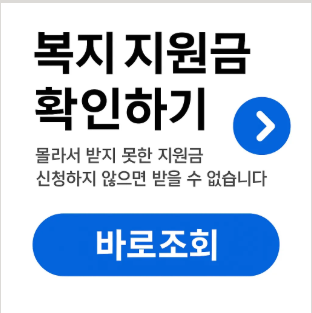
0 댓글